WinXP
WindowsXP Boot-CD mit integriertem Service Pack 1
Diese Anleitung funktioniert analog auch mit Service Pack 2!Das Service Pack 1 für Windows XP enthält 131 MByte an Bugfixes, Sicherheitspatches und Software-Aktualisierungen, die seit der Einführung von Microsofts aktuellem Betriebssystem im Oktober 2001 veröffentlicht worden sind. Wer das SP1 installiert, erhält neben den wichtigen Sicherheits-Updates den Internet Explorer 6 SP1, Windows Messenger 4.7, die MS Java Virtual Machine, das sogenannte 'Middleware Modul', mit dem sich bevorzugte Standardanwendungen definieren lassen, USB-2.0-Unterstützung und mehr.
Üblicherweise wird das Service Pack 1 auf eine bestehende Windows-XP-Installation aufgespielt, doch gibt es auch eine wenig bekannte Möglichkeit, das Update-Paket in die Installationsdateien der Original-CD direkt zu integrieren - das so genannte "Slipstreaming" - und diese aktualisierten Installationsdateien wiederum als bootfähige CD zu brennen. Eine von einer solchen Slipstream-CD vorgenommenen Windows-XP-Installation ist bereits beim ersten Hochfahren des Rechners auf dem Stand SP1. Das nachträgliche Aufspielen des Service Packs bleibt dem Anwender oder Administrator erspart.
In der folgenden Anleitung zeigen wir Ihnen Schritt für Schritt, wie Sie eine solche CD erstellen. Auch wenn die vorzunehmenden Schritte nicht weiter schwer sind, steckt der Teufel doch wie so oft im Detail. Lesen Sie die Anweisungen sorgfältig durch, und nehmen Sie sich die Zeit, die jeweiligen Beispielsgrafiken zu betrachten.
Bitte beachten Sie, dass diese Anleitung nur auf auf Windows-XP- oder Windows-2000-Systemen ausgeführt werden kann.
Um eine Bootfähige Windows-XP-CD mit integriertem Service Pack 1 zu erstellen, benötigen Sie:
- Ihre Original Windows-XP-CD
- Das Service Pack 1 für Windows XP (Download von Microsoft)
- Windows XP CD Boot-Image
- Rund 850 MByte freien Festplattenspeicher
- Einen CD-Brenner
- Eine Brennsoftware, die das Brennen bootfähiger CDs beherrscht, z.B. "Nero Burning ROM" von Ahead
- Windows XP oder 2000 (!!!diese Anleitung läßt sich nicht unter Windows 9x/ME ausführen!!!)
Los geht's:
Erstellen Sie auf einer Partition mit genügend freien Speicher (rund 850 MByte) zwei Ordner namens WINXPCD und WINXPSP1. Auf unserem Testsystem haben wir die zwei Ordner auf Laufwerk D: eingerichtet.
Stellen Sie zunächst sicher, dass im Windows Explorer unter Extras
 Ordneroptionen
Ordneroptionen  Ansicht folgende Optionen eingestellt sind:
Ansicht folgende Optionen eingestellt sind:|
1. Deaktivieren Sie die Punkte • Erweiterungen bei bekannten Dateitypen ausblenden • Geschützte Systemdateien ausblenden (empfohlen) 2. Aktivieren Sie die Punkte • Inhalte von Systemordnern anzeigen • Versteckte Dateien und Ordner | Alle Dateien und Ordner anzeigen 3. Klicken Sie oben auf die Schaltfläche "Für alle übernehmen". |
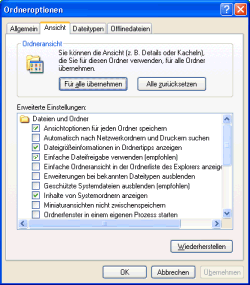
|
Legen Sie nun Ihre Original Windows-XP-CD in das CD-ROM-Laufwerk, und kopieren sie mit dem Windows Explorer den kompletten Inhalt der Windows-XP-CD unter Beibehaltung der Verzeichnisstruktur in den Ordner WINXPCD.
Notieren Sie jetzt gleich die Datenträgerbezeichnung Ihrer Windows XP Original-CD. Schauen Sie dazu im Windows Explorer unter Arbeitsplatz
 [Buchstabe des CD-ROM-Laufwerks].
[Buchstabe des CD-ROM-Laufwerks].Diese Datenträgerbezeichnung wird später beim Brennen der CD benötigt. Unsere XP-Pro-CD trägt die Bezeichnung WXPCCP_DE.
Laden Sie nun das Windows XP Service Pack 1 herunter. Hierbei handelt es sich um die 131 MByte große 'Network Installation'. Speichern Sie das komprimierte Installationsarchiv xpsp1_de_x86.exe in dem im letzten Schritt angelegten Ordner WINXPSP1.
Im folgenden Schritt werden die im komprimierten SP1-Installationsarchiv enthaltenen Dateien entpackt. Klicken Sie auf Start
 Ausführen und geben Sie folgenden Befehl ein (passen Sie den Pfad zum Service Pack gegebenenfalls an):
Ausführen und geben Sie folgenden Befehl ein (passen Sie den Pfad zum Service Pack gegebenenfalls an):| d:\winxpsp1\xpsp1_de_x86.exe -x |

|
Anschliessend wird die Datei einer Integritätsprüfung unterzogen.
Ist das SP1-Archiv in Ordnung, werden Sie aufgefordert, den Speicherort der dekomprimierten Dateien zu bestimmen. Standardmäßig wird der aktuelle Ordner vorgeschlagen. Daran möchten wir nichts ändern, also klicken Sie auf OK.
Die Dateien des SP1-Installationsarchivs werden nun dekomprimiert.Der erfolgreiche Abschluss des Vorgangs wird mit einem Dialogfenster bestätigt.
Im nächsten Schritt werden die Windows-XP-Installationsdateien der Original-CD mit den soeben aus dem Service Pack extrahierten Dateien aktualisiert.
Geben Sie über Start
 Ausführen in einer Zeile folgenden Befehl ein (passen Sie die Pfade gegebenenfalls an):
Ausführen in einer Zeile folgenden Befehl ein (passen Sie die Pfade gegebenenfalls an):|
d:\winxpsp1\update\update.exe -s:d:\winxpcd Klicken Sie auf OK. Nun werden die Service-Pack-Dateien automatisch in den Installationsordner WINXPCD integriert. Der erfolgreiche Abschluss des Aktualisierungsvorgangs wird mit einem Dialogfenster bestätigt. |
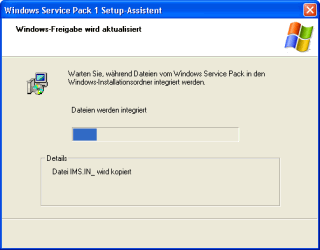
|
Der Ordner WINXPCD enthält nun zwei neu hinzugekommene Dateien, win51ip.SP1 und spnotes.htm. Sie weisen auf das integrierte Service Pack 1 hin.
Die so genannten "CD-ROM Identifier Files" (in unserem Beispiel oben WIN51 und WIN51IP) sind abhängig von der jeweiligen Windows-XP-Version. Die Möglichkeiten sind:
WIN51 und WIN51IP für Windows XP Professional
WIN51 und WIN51IC für Windows XP Home Edition
Nun können die mit dem Service Pack 1 aktualisierten Installationsdateien auf CD gebrannt werden.
Damit die CD bootfähig wird, wird vom Brennprogramm das Boot-Image der Windows XP Original-CD benötigt. Entweder, Sie extrahieren es selbst mithilfe eines geeigneten Programms (z.B. "Barts Bootimage-Extractor") oder Sie laden sich die hier schon vorbereitete Datei herunter: bootimageWinXP.bin (gezippt)
Aus dem heruntergeladenen ZIP-Archiv bootimageWinXP.zip extrahieren Sie das Boot-Image bootimageXP.bin
Wo sie das Boot-Image bootimageXP.bin speichern bleibt Ihnen überlassen - das Boot-Image darf nur nicht im CD-Sammelordner WINXPCD gespeichert werden. In unserem Beispiel haben wir die bootimageXP.bin im Wurzelverzeichnis von D: gespeichert, also D:\bootimageXP.bin
Starten Sie nun Ihr Brennprogramm, z.B. Nero Burning ROM mit der Standard-Oberfläche - nicht Nero Express! Dazu müssen Sie ggf. im Menü-Punkt Hilfe den "Wizzard" deaktivieren. Wählen Sie dann unter Datei
 Neu... den Zusammenstellungs-Typ CD-ROM (Boot).
Neu... den Zusammenstellungs-Typ CD-ROM (Boot).Wenn Sie eine andere Brennsoftware als Nero verwenden, passen Sie die folgenden Schritte Ihrer Brennsoftware an.
|
Wählen sie unter Startoptionen als Quelle des Boot-Images die Datei bootimageXP.bin. Beim Durchsuchen nach dieser Datei müssen Sie den Dateityp Alle Dateien (*.*) auswählen, sonst wird sie nicht angezeigt. Aktivieren Sie die "Experteneinstellungen", wählen Sie "keine Emulation", löschen Sie eine evtl. eingetragene Startmeldung, tragen Sie als Ladesegment 07C0 und als Anzahl der zu ladenden Sektoren 4 ein. |

|
|
Wählen Sie unter ISO das "ISO-Level 2", "Mode 1", "ISO 9660" und aktivieren Sie "Joliet". Ebenso aktivieren Sie alle Punkte unter "ISO-Restriktionen lockern". Wenn die Option "ISO ';1' dateiversion nicht schreiben" nicht zur Verfügung steht, dann verwenden Sie momentan eine ältere Version von Nero. Laden Sie sich in diesem Fall die neuste Version von http://www.nero.com/de/download.htm herunter. |
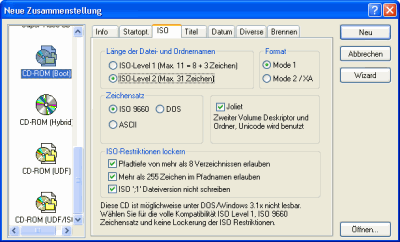
|
Unter Titel geben Sie Ihrer CD im Feld "Bezeichnung" den Titel Ihrer Windows XP Original-CD, - in unserem Beispiel WXPCCP_DE. Aktivieren Sie die Option "ISO9660 Bezeichnungen auch für Joliet verwenden".
Wählen Sie unter Datum die Option "Dateidaten: Datum und Uhrzeit der Originaldatei verwenden".
Wählen Sie unter Brennen die Option "CD fixieren".
Klicken Sie nun auf Neu um die zu brennenden Dateien für die CD zusammenzustellen.
Ziehen Sie jetzt vom rechten Teilfenster den kompletten Inhalt des Verzeichnisses D:\WINXPCD nach links in die Fensterhälfte der zu brennenden CD.
Klicken Sie nun auf Datei
 CD brennen um den CD-Brenn-Dialog aufzurufen.
CD brennen um den CD-Brenn-Dialog aufzurufen.Wählen Sie als Brennmethode Disc-At-Once.
Klicken Sie auf Brennen um den Brennvorgang zu starten. Nach erfolgreichem Erstellen der CD erscheint das Nero-Bestätigungsfenster mit der Meldung Brennvorgang... war erfolgreich
Herzlichen Glückwunsch!
Sie verfügen nun über eine auf den aktuellsten Stand gebrachte, bootfähige Windows XP Installations-CD mit integriertem Service Pack 1.
- UAP -
Suchbegriffe für diese Seite:
Boot-CD mit integriertem Service Pack, BootCD, InstallationsCD, Installations-CD, ServicePack, Service-Pack, SP1, SP2, integrieren, einfügen